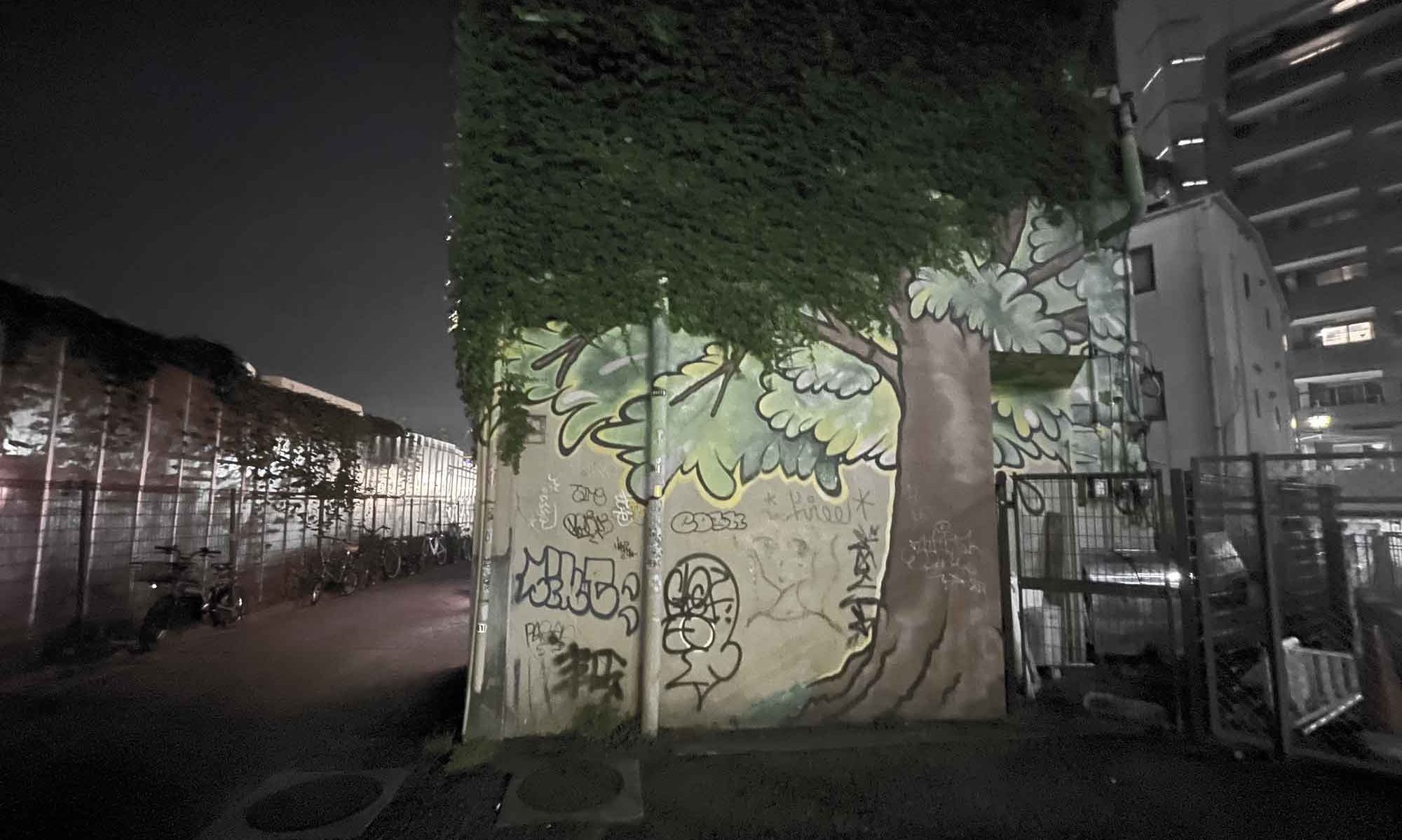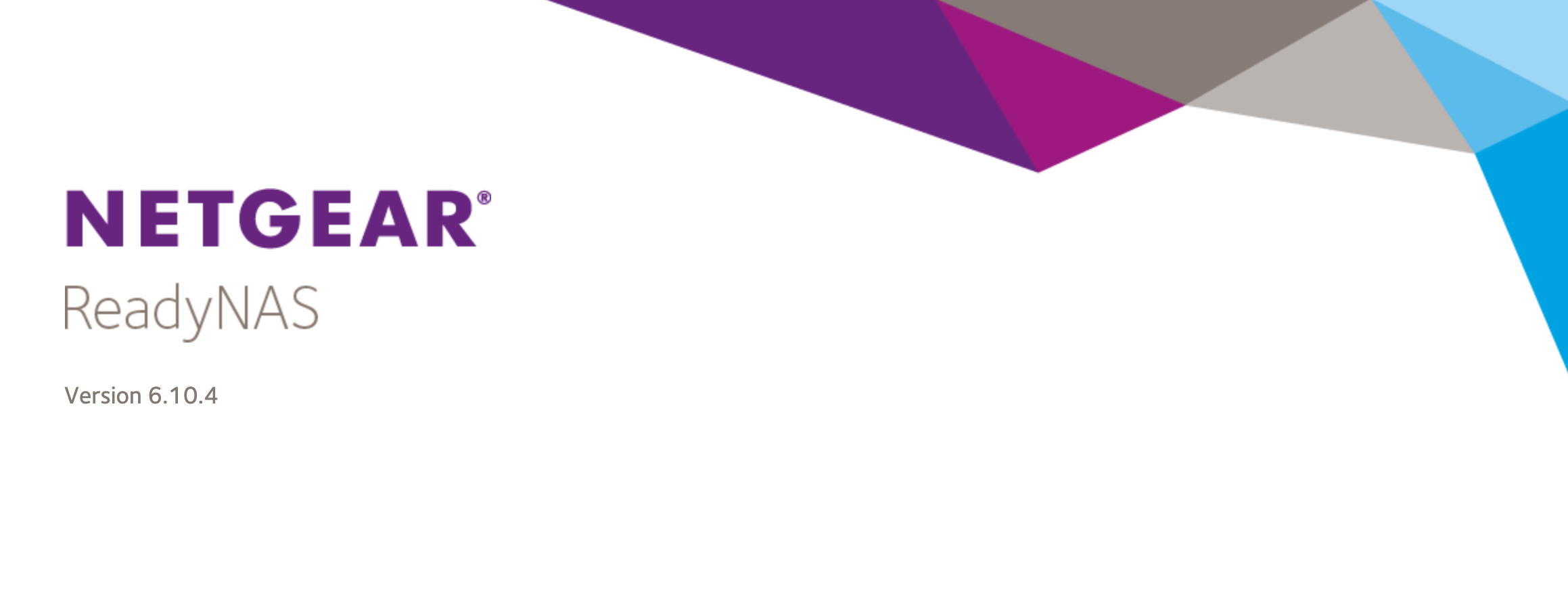今まではWindowsServerとクラウドストレージを良い感じに使っていたのですが、つらいパターンがぽつぽつと発生するようになりました。
- サービスの縮小に怯えたくない
- Amazon Driveも結局無制限では無くなったよね
- Google Photoも無制限ではなくなった
- サービスへの依存がめんどくさくなってきた
- iTunes Match使っていたけど在宅勤務になってから別に外でストリーミングしなくても…ってなってきた
- 会社で使ってた音楽用HDDが知らん間にクラッシュした
- (WindowsServerの場合)ディスクの管理がめんどくさい
そう思うようになったので適当にNASを調達することにしました。
要求水準を考える
適当に選ぶとクラッシュした際などに今まで以上にめんどくさいことになるので次の要点を設けました。
- btrfsのようにキマったファイルシステムであること
- 後からストレージ容量を大きくできること
- 回転数などが違うHDDと一緒に使えること
- Amazon S3にバックアップが取れること(S3を使うとは言ってない)
- 安い
以上の観点からいろいろ考えてReadyNASの2ベイモデルに焦点を当ててメルカリ等で漁って購入しました。流石は古いモデルということもあってか1万円でお釣りが帰ってきました。あとAmazonで4TBのHDDも用意しました。写真で2TBぐらい使ってるはずなので多分なんとかなるじゃろという目論見ですね。
あとはチュートリアルに沿ってHDDを装着していくとRAID1が組まれたNASが完成しました。
クラウドストレージから荷降ろし
次に、Google DriveとDropboxとAmazon Photoに入っている画像をダウンロードしてReadyNASに入れます。同期まわりでファイルが消失したら不安なので一度ローカルにデータを落としてからReadyNASに入れました。Google DriveとDropboxは難なくできたのですが、Amazon Photoが曲者でした。
曲者だったのはAmazon Photoのクライアントソフトウェア。Windowsでまとめてダウンロードしたらファイル名制限なのか途中でクラッシュしてしまいました。こればかりはどうしようもできないのでMacBookProで作業をしました。まあ、NAS本体でやっちゃえば解決なんですけどね。
そして次にハマったのはReadyNASのAmazonアカウントの仕様。Amazon.comのアカウントを優先して確認するようになっているのです。両方にアカウントがある自分はファイルが消えたのかと思って焦りました。これはAmazon.com側のメールアドレスを変更することで解決しました。
クラウドにバックアップを取る
クラウドから荷降ろしとは言ったものの、やっぱりバックアップは多重に取ることに越したことはありません。Amazon S3はバージョニング機能があり、ランサムウェアなどに感染して暗号化されても取り戻すことができるので僕はよくつかいます。ただS3は高価なので僕はAmazon S3互換のオブジェクトストレージサービスであるWasabiを使うのですが、なんかすでにWasabiが生えてるー!?
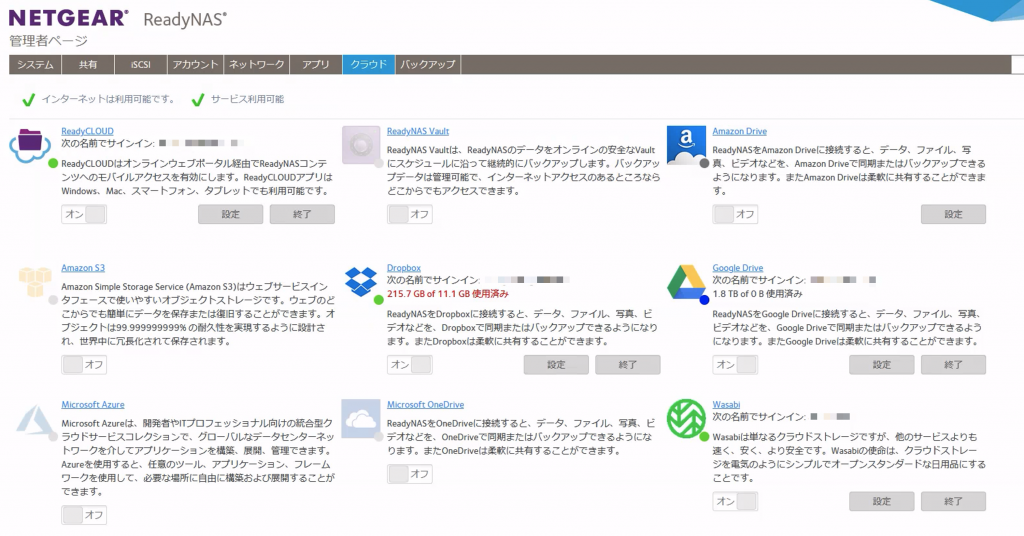
す、すでにWasabiに対応していました….。
Wasabiに対応しているのでこれをオンにしてbucketをリンクさせれば完了です。そして怒涛のアップロードが始まります。
速度
遅い。RAID1なのでお察し。
その他
あとはただのファイルサーバーなので適当にActive Directoryに参加させたり、Windows Serverとかからマウントさせれば普通に使えます。

当たり前ではあるんですけど、ふつうにファイルとして参照できるのでLightroomとかからファイルを読み込む時にサクッとできて便利ですね。HDDなんていつ壊れるかわからないものなのでまあ壊れた時に直しましょみたいな気持ちで見守ることにします。